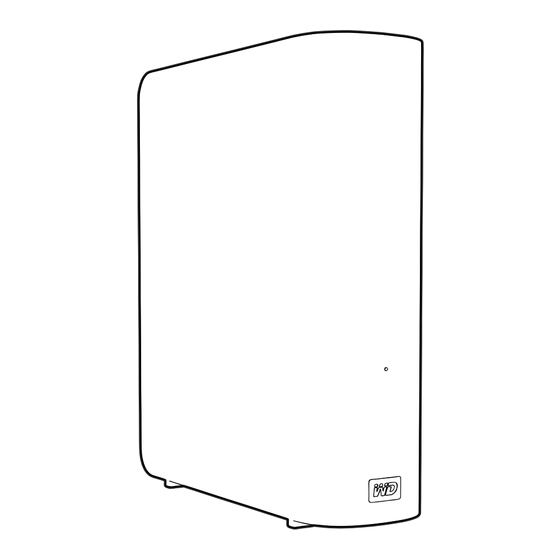
Western Digital My Book Live Manuel D'utilisation
Masquer les pouces
Voir aussi pour My Book Live:
- Manuel d'utilisation (145 pages) ,
- Manuel d'utilisation (127 pages)
Publicité
Liens rapides
Publicité

Sommaire des Matières pour Western Digital My Book Live
- Page 1 ® My Book Live ™ Manuel d'utilisation...
- Page 2 Enregistrez votre produit WD pour obtenir les dernières mises à jour et nos offres spéciales. Vous pouvez facilement enregistrer votre disque dur en ligne à l'adresse http://register.wdc.com ou en utilisant le logiciel My Book Live (voir « Paramètres système » à la page 65).
- Page 3 Ouverture des partages ....... . . 52 Lancement du tableau de bord WD My Book Live ... . . 53 Mappage du disque dur (Windows seulement).
- Page 4 Utilisation du tableau de bord My Book Live ..59 Lancement du Tableau de bord WD My Book Live ... . 59 Démarrage du Tableau de bord du WD My Book Live ..60 Les différentes composantes du Tableau de bord .
- Page 5 Première liste de choses à vérifier ......133 Reconfiguration du My Book Live......133 Problèmes particuliers et actions correctives .
- Page 6 : - Si le cordon d'alimentation est endommagé. - Si du liquide a été renversé sur le produit. - Si le produit a été exposé à la pluie ou à de l'eau. MY BOOK LIVE MANUEL D'UTILISATION...
- Page 7 Notez aussi la date d'achat et d'autres informations telles que le système d'exploitation et sa version. Ces informations sont nécessaires pour l'installation comme pour l'assistance technique. Numéro de série : Numéro de modèle : Date d'achat : Système et notes sur le logiciel : MY BOOK LIVE MANUEL D'UTILISATION...
- Page 8 Branchez simplement le disque dur sur votre box Internet wifi afin de stocker et d'accéder à vos fichiers avec n'importe quel PC ou Mac sur votre réseau personnel. MY BOOK LIVE MANUEL D'UTILISATION...
- Page 9 Augmentez la protection de vos fichiers – Vous pouvez automatiquement faire une deuxième copie ou un point de restauration de votre My Book Live ou d'un autre disque dur My Book Live ou NAS sur votre réseau personnel. Vous pouvez être totalement tranquille : vous avez maintenant une double protection pour tous vos contenus multimédia.
- Page 10 à votre appareil mobile. Ouvrez et visionnez des présentations et des documents, streamez des contenus multimédia et montrez des photos stockées sur votre nuage personnel de stockage My Book Live. Application WD Photos – Prenez une photo ou faîtes une vidéo avec votre appareil mobile et envoyez-la directement vers votre disque dur.
- Page 11 DESCRIPTION DES PRODUITS Disque dur réseau personnel My Book Live CD d'installation avec Guide d'installation Câble Ethernet Adaptateur logiciel et manuel rapide secteur* d'utilisation Configurations d'adaptateur secteur internationales MY BOOK LIVE MANUEL D'UTILISATION...
- Page 12 Firefox 3.6 et ultérieur sur les plateformes Mac et Windows prises en charge. Réseau local Routeur/commutateur ou connecter directement (Gigabit recommandé pour maximiser la performance). Réseau étendu Connexion Internet haut-débit pour l'accès à distance à WD 2go et WD Photos. MY BOOK LIVE MANUEL D'UTILISATION...
- Page 13 Tension en sortie : 12 V DC, 1,5 A Consommation : 18 W Température Température de fonctionnement : 5 à 35 °C (41 à 95 °F) Température à l'arrêt : -20 à 65 °C (-4 à 149 °F) MY BOOK LIVE MANUEL D'UTILISATION...
- Page 14 Bouton de Permet de restaurer les paramètres tels que le nom d'admin et le mot réinitialisation de passe de l'appareil. Voir « Reconfiguration du My Book Live » à la page 133 pour plus de détails. Prise Connecte l'appareil à un adaptateur secteur et à une prise électrique.
- Page 15 Connexion du disque dur sur votre réseau C'est facile d'installer le disque dur My Book Live – tout ce que vous avez à faire est de le connecter à un petit réseau à domicile/au bureau. Les voyants LED à l'avant et à...
- Page 16 4. Branchez un adaptateur d'alimentation dans une prise électrique murale. Il s'allume automatiquement. Important : Attendez la fin de la mise en route du My Book Live (environ trois minutes) avant de configurer le disque dur. Le disque dur sera prêt quand le voyant LED arrête de clignoter et devient vert en continu...
- Page 17 Setup.exe. Si l'exécution automatique (Lecture automatique) est désactivée, cliquez sur Démarrer > Poste de travail et localisez le CD du disque dur My Book Live sous Périphériques avec stockage amovibles. Faites un double-clic sur le CD, puis double-cliquez sur Setup.exe pour afficher l'écran de Bienvenue...
- Page 18 Détection et connexion à votre disque dur En commençant par l'écran de bienvenue, l'administrateur : Détecte et affecte une lettre au disque dur My Book Live sur le réseau. Installe WD Quick View pour un accès facile au disque dur, à l'état du disque dur, et à...
- Page 19 Comment connecter, qui fournit une assistance sur la connexion de votre disque dur au réseau. Si l'opération permet de trouver un disque dur My Book Live sur le réseau, l'écran My Book Live trouvé s'affiche avec une description par défaut et une lettre de disque.
- Page 20 CONNEXION DU DISQUE DUR ET PRISE EN MAIN Si l'opération de détection de permet pas de trouver un My Book Live sur le réseau, l'écran Comment connecter apparaît. Passez à l'« Connexion et dépannage » à la page 20. Remarque : Le CD active l'option UPnP Framework dans le pare-feu de Windows XP si celui-ci n'a pas été...
- Page 21 L'écran My Book Live trouvé s'affiche encore : 4. Pour créer un raccourci bureau vers un disque dur mappé, dans Windows, cochez la case Créer un raccourci sur le bureau vers My Book Live ; sur un Mac, cochez la case Créer un alias pour le MyBookLive.
- Page 22 Remarque : Une fois que vous avez installé WD Quick View, vous pouvez le mettre à niveau de la même façon. A la place du bouton Démarrer l'installation, le bouton Démarrer la mise à niveau apparaît. MY BOOK LIVE MANUEL D'UTILISATION...
- Page 23 Etapes suivantes dans le panneau de navigation à n'importe quel moment, afin d'afficher l'écran Etapes suivantes : Remarque : La détection doit être effectuée avant que les Etapes suivantes soient disponibles. Ecran Etapes suivantes pour Windows Ecran Etapes suivantes pour Mac OS X MY BOOK LIVE MANUEL D'UTILISATION...
- Page 24 à « Param. Accès à distance » à la page 75. Installer (configurer) votre disque dur Cliquez sur le bouton Démarrer l'installation. Passez à « Démarrage du Tableau de bord du WD My Book Live » My Book Live à la page 60.
- Page 25 Quand le disque dur est trouvé, l'écran My Book Live trouvé apparaît. Passez à « Étape 1 : Détection du disque dur My Book Live » à la page 14. Quand le disque dur n'est pas trouvé, l'écran de Dépannage apparaît, afin de...
- Page 26 Configurer le disque dur à l'aide du tableau de bord WD My Book Live. (Voir « Utilisation du tableau de bord My Book Live » à la page 59.) Sauvegarder et restaurer des fichiers à l'aide de la sauvegarde Windows (voir «...
- Page 27 Lancer le tableau de bord WD My Book Live pour paramétrer votre disque dur Pour accéder au tableau de bord du My Book Live pour paramétrer votre disque dur : 1. Connectez physiquement le disque dur au réseau (voir page 10).
- Page 28 4. Pour conserver l'icône du disque dur partagé sur le bureau, créez un alias. Il existe deux façons de le faire : Remarque : Avant de créer un alias, cliquez sur Finder > Préférences et assurez-vous que Servers connectés est coché. MY BOOK LIVE MANUEL D'UTILISATION...
- Page 29 Utiliser Bonjour pour trouver et paramétrer le disque dur 1. Ouvrir Safari et cliquez sur l'icône Marque-page : 2. Cliquez sur Bonjour et puis double-cliquez sur votre disque dur My Book Live pour afficher la page d'accueil du tableau de bord du My Book Live.
- Page 30 CONNEXION DU DISQUE DUR ET PRISE EN MAIN Que puis-je faire maintenant ? Votre My Book Live est maintenant prêt à l'utilisation et accessible en tant que lettre de disque, ce qui vous permet de faire glisser des fichiers sur votre disque dur et d'en déplacer vers n'importe quel ordinateur de votre réseau ayant été...
- Page 31 Remarque : La protection par sauvegarde automatique est continue tant que votre My Book Live et votre ordinateurs sont connectés au réseau. Si vous vous déconnectez du réseau, la sauvegarde temporaire s'arrête. Une fois que vous êtes reconnecté, WD SmartWare analyse...
- Page 32 Options de sauvegarde : 2. Cliquez sur le bouton Démarrer l'installation à droite de WD SmartWare pour afficher l'écran Installer WD SmartWare : 3. Cliquez sur le Contrat de licence, et après l'avoir lu, cliquez sur J'accepte. MY BOOK LIVE MANUEL D'UTILISATION...
- Page 33 Vous pouvez utiliser un pilote Rally comme alternative à la manière d'installer le logiciel WD SmartWare sur les systèmes Windows Vista/Windows 7. La première fois que vous connectez le My Book Live à votre réseau et ouvrez Windows Vista/Windows 7, vous êtes invité à autoriser le système à localiser notre pilote Rally.
- Page 34 Récupération – Récupère des données précieuses perdues ou remplacées. Paramètres – Gère les paramètres de sauvegarde, recherche les mises à jour, et fournit un lien vers le tableau de bord du My Book Live, à partir duquel vous pouvez configurer le disque dur.
- Page 35 Fonctionnement de la fonction de sauvegarde Le logiciel WD SmartWare sauvegarde automatiquement et en continu toutes vos données importantes sur le disque dur My Book Live – musique, vidéos, photos, documents, e-mails et autres fichiers. Après la définition de catégories par le logiciel WD SmartWare pour les différents types de fichiers sur le disque dur sélectionné, cliquez sur le bouton Commencer la...
- Page 36 Cette protection est automatique – le logiciel WD SmartWare l'effectue sans aucune action de votre part – il suffit de laisser votre My Book Live connecté à votre ordinateur. Remarque : Chaque fois que vous déconnectez et reconnectez le disque dur au réseau, le logiciel WD SmartWare réanalyse votre ordinateur pour...
- Page 37 Certains fichiers ou dossiers Passez à l'étape 9 page 33. 4. Pour sauvegarder toutes les catégories de fichier sur le My Book Live : a. Vérifiez que le mode de sauvegarde est Par catégorie et que le message Prêt à effectuer la sauvegarde par catégorie apparaît dans le coin à gauche de l'écran Sauvegarde.
- Page 38 : d. Cliquez sur Appliquer les modifications pour créer un plan de sauvegarde personnalisé et actualiser la jauge de contenu de votre disque dur My Book Live. e. Cliquez sur Démarrer la sauvegarde pour commencer à sauvegarder tous les fichiers et dossiers et passez à...
- Page 39 Cliquez sur Appliquer les modifications pour créer un plan de sauvegarde personnalisé et actualiser la jauge de contenu de votre disque dur My Book Live. Cliquer sur Annuler décoche toutes les cases à cocher pour afficher de nouveau la configuration initiale/par défaut...
- Page 40 Récupérer des sauvegardes Le logiciel WD SmartWare facilite la récupération de fichiers sauvegardés sur votre My Book Live pour soit : Les récupérer à leur emplacement d'origine sur votre ordinateur. - OU - Les copier vers un dossier de récupération spécial.
- Page 41 Récupération d'un fichier Après sélection du disque dur sur l'écran d'accueil, vous pouvez récupérer des fichiers ou des dossiers complets de votre disque dur My Book Live. (Pour plus d'informations sur les dossiers de récupération, voir « Récupération d'un dossier »...
- Page 42 Cliquez sur Appliquer pour enregistrer et appliquer le précédent sera sauvegardé. nouveau dossier de récupération. d. Cliquez sur le bouton Sélectionner les fichiers pour afficher l'écran Sélectionnez le contenu à récupérer... MY BOOK LIVE MANUEL D'UTILISATION...
- Page 43 Cliquez sur le lien Afficher les fichiers pour voir la liste des fichiers avec les motifs pour lesquels ils n'ont pas été récupérés. Un message « La destination est saturée » indique que votre ordinateur n'a plus suffisamment d'espace disque pour achever la récupération. MY BOOK LIVE MANUEL D'UTILISATION...
- Page 44 : Définition du nombre de versions de sauvegarde à conserver pour chaque fichier Définition d'un dossier unique pour stocker les fichiers depuis votre disque dur Vérification automatique des mises à jour du logiciel WD SmartWare MY BOOK LIVE MANUEL D'UTILISATION...
- Page 45 WD SmartWare dispose d'une copie pour vous. Conservation d'un nombre de versions supérieur : Améliore la possibilité de sauvegarder/récupérer plus de versions d'un fichier Consomme plus d'espace disque MY BOOK LIVE MANUEL D'UTILISATION...
- Page 46 Indiquer un dossier de récupération différent Lors du démarrage d'une récupérations, vous pouvez choisir d'enregistrer les fichiers récupérés soit à : Leurs emplacements d'origine sur votre ordinateur - OU - Un dossier contenu récupéré MY BOOK LIVE MANUEL D'UTILISATION...
- Page 47 Quand cette option est activée, chaque fois que vous reconnectez votre disque dur My Book Live à votre réseau, l'option Préférence recherche des mises à jour de logiciel. Ceci vous garantit d'utiliser toujours la version la plus récente du logiciel.
- Page 48 4. Quand vous serez invité à sélectionner un emplacement pour votre sauvegarde, cliquez sur Sur un réseau. 5. Cliquez sur le bouton Parcourir et sélectionnez le disque dur My Book Live. 6. Sélectionnez un partage sur lequel vous voulez que la sauvegarde soit créée, puis cliquez sur OK.
- Page 49 Leopard et Snow Leopard qui permet de tout sauvegarder sur votre ordinateur : musique, photos, documents, applications, e-mails, et fichiers systèmes. Le disque dur My Book Live peut stocker ces sauvegardes ; ainsi, si votre disque dur ou système d'exploitation subit une panne accidentelle, ou si vous perdez un fichier, vous pouvez facilement les récupérer sur votre ordinateur.
- Page 50 Time Machine. 3. Cliquez sur Choisir le disque de sauvegarde et sélectionnez le disque My Book Live quand vous voulez y stocker les sauvegardes. 4. Cliquez sur Utiliser pour la sauvegarde. Une invite vous invitant à saisir vos nom d'utilisateur et mot de passe apparaît.
- Page 51 Time Machine effectue une sauvegarde de votre ordinateur toutes les heures et conserve le plan de sauvegarde suivant : Toutes les 24 heures Chaque jour du mois passé Toutes les semaines jusqu'à ce que mon disque My Book Live soit saturé MY BOOK LIVE MANUEL D'UTILISATION...
- Page 52 SAUVEGARDE ET RÉCUPÉRATION DES FICHIERS DE VOTRE ORDINATEUR Remarque : Si une sauvegarde est interrompue, par exemple, si l'ordinateur se met en mode veille ou si le disque dur My Book Live est déconnecté, la sauvegarde reprendra automatiquement une fois que l'ordinateur est de nouveau disponible.
- Page 53 Vous pouvez parfois avoir besoin de récupérer des fichiers ou autres éléments sauvegardés sur le disque dur My Book Live. Par exemple, si vous avez perdu un fichier, ou si vous voulez voir des fichiers datant d'une semaine. Vous pouvez récupérer des éléments individuels, plusieurs éléments, des partages, ou encore, si...
- Page 54 Il n'a pas d'autre fonction que de stocker les sauvegardes créées par Time Machine. En fait, si vous essayez de vous y connecter, le message « Echec de la connexion » apparaît. MY BOOK LIVE MANUEL D'UTILISATION...
- Page 55 1. Cliquez à droite ou à gauche sur l'icône de WD Quick View dans la barre de notification pour afficher un menu. 2. Faîtes passer la souris ou cliquez pour sélectionner le disque dur My Book Live et afficher un sous-menu : Figure 1: Menus Windows de WD Quick View 3.
- Page 56 1. Cliquez sur l'icône de WD Quick View dans la barre de menu pour afficher un menu. 2. Faîtes passer la souris sur le nom de votre disque dur My Book Live pour afficher un sous-menu : Figure 2: Menus Mac OS X de WD Quick View 3.
- Page 57 Cliquez sur l'icône de WD Quick View dans la barre de menu et faîtes passer la souris sur le nom de votre disque dur My Book Live pour afficher un sous-menu en dessous : Lancement de WD SmartWare (seulement sur Windows) Si WD SmartWare est installé, sélectionnez l'option WD SmartWare dans le menu...
- Page 58 à votre compte utilisateur sur le tableau de bord du My Book Live (voir « Création d'un utilisateur » à la page 78) Si vous utilisez les mêmes noms d'utilisateur et mot de passe pour le tableau de bord et lorsque vous ouvrez une session sur l'ordinateur, aucun nom d'utilisateur ou mot de passe n'est requis ici.
- Page 59 « Impossible de reconnecter les disques durs réseau mappés » peut s'afficher. Ceci arrive si le nom d'utilisateur et le mot de passe du disque dur My Book Live ne correspondent pas aux nom d'utilisateur et mot de passe actuels.
- Page 60 Voir les propriétés du disque dur Sélectionnez Propriétés dans le sous-menu de WD Quick View pour faire apparaître l'écran Propriétés : Figure 3: Propriétés de My Book Live sur Windows Propriétés de My Book sur Mac OS X MY BOOK LIVE...
- Page 61 Redémarrage » à la page 73.) Si le disque dur ne s'arrête pas avec l'une ou l'autre de ces méthodes, consultez « Comment arrêter le My Book Live en toute sécurité ? » à la page 136. Important : Avant d'éteindre, assurez-vous qu'aucun fichier n'est en cours de transfert.
- Page 62 WD Quick View. Quand plusieurs alertes coexistent, elles sont organisées chronologiquement. 2. Pour fermer la fenêtre des alertes, cliquez sur le bouton Quitter. Figure 4: Alertes sur Windows Figure 5: Alertes sur Mac OS X 3. Cliquez sur le bouton OK pour fermer. MY BOOK LIVE MANUEL D'UTILISATION...
- Page 63 La barre de notification système n'affiche plus l'icône de WD Quick View Mac OS X 1. Faites un double-clic sur l'icône My Book Live sur le bureau. 2. Ouvrez le dossier Extras puis sélectionnez le Programme de désinstallation de WD SmartWare pour afficher la fenêtre Désinstaller WD SmartWare.
- Page 64 Obtenir une assistance client Que puis-je faire maintenant ? Utilisez le tableau de bord My Book Live pour configurer les paramètres afin de gérer le My Book Live selon votre souhait. Par exemple, vous pouvez installer des comptes utilisateur, et restreindre l'accès aux fichiers sur votre disque dur My Book Live, installer des dossiers pour stocker les fichiers, et personnaliser le disque dur afin qu'il réponde...
- Page 65 UTILISATION DU TABLEAU DE BORD MY BOOK LIVE Démarrage du Tableau de bord du WD My Book Live La première fois que vous accédez au tableau de bord du My Book Live, la page Langue par défaut apparaît : 1. Sélectionnez la lettre par défaut depuis la liste déroulante.
- Page 66 UTILISATION DU TABLEAU DE BORD MY BOOK LIVE Les différentes composantes du Tableau de bord Une page type du tableau de bord du My Book Live présente des options pour voir et entrer des informations et fournir une assistance et des notifications : Non.
- Page 67 UTILISATION DU TABLEAU DE BORD MY BOOK LIVE Non. Élément Description Compatible Fournit des liens vers la documentation du produit, un forum utilisateur, les questions fréquemment posées (FAQ), et une assistance client. Laissez-nous vous aider Affiche des informations sur les tâches indiquées dans la liste déroulante ci-dessous.
- Page 68 Pour voir les réponses aux questions fréquemment posées et des instructions de dépannage, cliquez sur le lien FAQ. Pour participer à un forum sur le My Book Live, cliquez sur le lien Forum. Pour voir les numéros de téléphone de WD et d'autres informations de contact, cliquez sur Contacts.
- Page 69 UTILISATION DU TABLEAU DE BORD MY BOOK LIVE Que puis-je faire maintenant ? Les prochaines sections décrivent comment utiliser le tableau du bord My Book Live. Le tableau suivant fournit des raccourcis vers les instructions pour les tâches les plus courantes.
- Page 70 Date & Heure, Mises à jour, Alerte & Notifications d'évènement, et Economiseur d'énergie. Pour afficher ou cacher une section; cliquez sur la flèche située en dessous du nom de la section ou cliquez sur le nom de la section elle-même. MY BOOK LIVE MANUEL D'UTILISATION...
- Page 71 2. Si vous avez fait des modifications, cliquez sur le bouton Sauvegarder qui apparaît sous la section. Remarque : Sur le tableau de bord du My Book Live, les boutons Enregistrer et Annuler s'affichent seulement si vous avez effectué des modifications.
- Page 72 Une description, le numéro de la version actuelle, et la date de la dernière mise à jour du logiciel du My Book Live s'affichent. Important : Attendez la fin de la mise en route du My Book Live (environ trois minutes) avant de configurer le disque dur. Le disque dur sera prêt quand le voyant LED arrête de clignoter et devient vert en continu...
- Page 73 1. Cochez la case Activer. 2. Entrez l'adresse e-mail d'un destinataire et cliquez sur Ajouter. 3. Cliquez sur le bouton Enregistrer. 4. Pour effacer votre adresse e-mail, cliquez sur le lien Supprimer situé à sa droite. MY BOOK LIVE MANUEL D'UTILISATION...
- Page 74 L'onglet Réseau affiche les adresses MAC et IP du disque dur. Vous pouvez régler les options telles que le mode réseau, activer le protocole FPT pour sécuriser le transfert de fichier, et créer un groupe de travail : MY BOOK LIVE MANUEL D'UTILISATION...
- Page 75 Mode Réseau Sélectionnez la méthode pour assigner une adresse IP unique au disque dur : • Client DHCP permet au My Book Live d'obtenir une adresse IP et les paramètres associés automatiquement depuis le serveur DHCP, ou • IP statique vous permet de définir une adresse IP manuellement.
- Page 76 1. Sélectionnez Test court (paramètre par défaut) ou Test complet, puis cliquez sur le bouton Lancer. Une barre de progression apparaît. Les messages indiquent que le test est en cours d'exécution et si le disque dur a réussi ou échoué au test. MY BOOK LIVE MANUEL D'UTILISATION...
- Page 77 Remarque : Pour plus d'informations sur l'utilisation du bouton Réinitialiser pour restaurer le mot de passe et le mode réseau aux paramètres d'usine, voir « Reconfiguration du My Book Live » à la page 133. Dans cette zone de la page des Paramètres, l'administrateur peut choisir une restauration aux paramètres d'usine rapide ou complète.
- Page 78 Vous ne parvenez pas à arrêter le disque dur par une de ces méthodes, voir : « Comment arrêter le My Book Live en toute sécurité ? » à la page 136. Important : Avant de redémarrer ou d'arrêter, assurez-vous qu'aucun fichier n'est en cours de transfert.
- Page 79 Le disque dur s'arrête puis redémarre. Attendez jusqu'à ce que le voyant vert soit allumé de manière continue avant de recommencer d'utiliser le disque dur My Book Live. Pour arrêter le disque dur : 1. Cliquez sur le bouton Arrêter le disque dur.
- Page 80 2. Cliquez sur le bouton Importer, et quand un message de confirmation apparaît, cliquez sur OK. Le My Book Live redémarre. Param. Accès à distance L'accès à distance vous permet à vous et à d'autres utilisateurs d'accéder à vos fichiers quand vous êtes en déplacement.
- Page 81 WD2go.com. Pour plus d'instructions sur l'installation de l'accès à distance sur cette pas et sur l'utilisation de WD Photos et WD 2go, voir « Accès à distance à votre My Book Live » à la page 100.
- Page 82 Un administrateur crée des comptes pour les autres personnes qui ont accès au disque dur My Book Live. Ces comptes sont appelés utilisateurs. Les utilisateurs ont un accès complet à leurs propres partages privés and aux partages publics, et un accès limité...
- Page 83 L'administrateur peut créer des utilisateurs et limiter les partages auxquels ils peuvent voir accès. L'accès complet – Autorise l'utilisateur à lire, écrire, et effacer les fichiers sur le partage. Accès lecture seule – Limite l'utilisateur à voir les fichiers sur le partage. MY BOOK LIVE MANUEL D'UTILISATION...
- Page 84 à accéder en lecture seule aux photos de la famille (il ne peut donc les modifier ou les effacer), mais en accès complet aux Projets, auxquels il pourra donc ajouter, modifier ou effacer des fichiers. MY BOOK LIVE MANUEL D'UTILISATION...
- Page 85 Création d'un partage privé pour un utilisateur 1. Si vous voulez créer un partage privé pour l'utilisateur, dans la section Partager l'accès sur la droite du panneau, cliquez sur le bouton Créer partage. Une section Créez partage apparaît : MY BOOK LIVE MANUEL D'UTILISATION...
- Page 86 2. Cliquez sur Mettre à jour le mot de passe pour faire apparaître ceci : 3. Entrez le même mot de passe dans Mot de passe et Confirmer le Mot de passe, ou cochez la case Pas de mot de passe. 4. Cliquez sur le bouton Enregistrer. MY BOOK LIVE MANUEL D'UTILISATION...
- Page 87 Vous pouvez effacer tous les utilisateurs à l'exception de l'administrateur. 1. Dans la Liste utilisateur, cliquez sur l'icône effacer à droite du nom de l'utilisateur. 2. En réponse au message de confirmation, cliquez sur Effacer. MY BOOK LIVE MANUEL D'UTILISATION...
- Page 88 Effacer un partage Ouvrir un partage Un partage est un emplacement dans le disque dur My Book Live où l'on peut stocker des fichiers (comme un dossier ou un répertoire). Remarque : Dans ce manuel d'utilisation, nous utilisons les termes partage et dossier de façon interchangeable.
- Page 89 Ou bien, si il y a des photos dont vous voulez qu'un ami puisse les voir mais pas les modifier ou les effacer, vous pouvez lui donner un accès en lecture seule. 1. Cliquez sur le bouton Créer partage en dessous de la liste Accès au partage pour afficher ceci : MY BOOK LIVE MANUEL D'UTILISATION...
- Page 90 Dans l'exemple ci-dessus, l'administrateur (« Dad ») et « Mom » ont un accès complet aux vidéos de famille. Sally et le nouvel utilisateur peuvent seulement voir les vidéos. 5. Cliquez sur le bouton Enregistrer. MY BOOK LIVE MANUEL D'UTILISATION...
- Page 91 Une section Créer nouvel utilisateur apparaît à l'écran : 3. Renseignez les champs de la même façon que pour « Création d'un utilisateur » à la page 78. 4. Cliquez sur le bouton Enregistrer. MY BOOK LIVE MANUEL D'UTILISATION...
- Page 92 2. En réponse au message de confirmation, cliquez sur Effacer. Ouvrir un partage Vous avez plusieurs options pour l'ouverture d'un partage public sur le My Book Live, et tout autre partage privé auquel vous avez accès. Pour ouvrir un partage privé, vous devez avoir : Un nom d'utilisateur et un mot de passe attaché...
- Page 93 à votre compte utilisateur sur le tableau de bord du My Book Live (voir « Création d'un utilisateur » à la page 78) Pour un partage public, si un nom d'utilisateur et un mot de passe vous sont demandés,...
- Page 94 Sauvegarde du disque dur My Book Live avec des points de restauration Lister les sauvegardes d'ordinateur Le tableau de bord My Book Live fournit des listes de Sauvegardes, fournit des informations sur les sauvegardes d'ordinateur sur le My Book Live et vous permet de les effacer.
- Page 95 Qu'est-ce qu'un point de restauration ? Un point de restauration est un instantané de votre My Book Live à un point donné dans le temps sur un autre appareil réseau compatible tel qu'un My Book Live. Le point de restauration est une collection de toutes les données sur votre disque dur,...
- Page 96 GESTION DES SAUVEGARDES DE L'ORDINATEUR ET DES POINTS DE RESTAURATION Création d'un point de restauration Pour créer un point de restauration pour votre My Book Live : 1. Cliquez sur Sauvegardes sur le panneau de navigation, puis sur l'onglet Sauvegardes My Book Live.
- Page 97 Si vous créez un point de restauration avec des partages que vous Important : voulez garder privés, créez un point de restauration sur un partage privé. MY BOOK LIVE MANUEL D'UTILISATION...
- Page 98 D'autres facteurs tels que les tâches en cours sur le My Book Live et la vitesse et la disponibilité de votre NAS cible jouent sur la vitesse. MY BOOK LIVE...
- Page 99 Vous pouvez choisir aussi d'activer les mises à jour automatiques. Les mise à jour automatiques mettent à jour votre point de restauration en fonction du contenu de votre My Book Live en copiant les modifications effectuées depuis la dernière mise à jour.
- Page 100 Réessayer le point de restauration , le processus sera réinitialisé. Remarque : Si vous voulez voir le contenu du point de restauration stocké sur un autre appareil, accédez au dossier sur le disque où vous l'avez stocké. MY BOOK LIVE MANUEL D'UTILISATION...
- Page 101 à jour de votre point de restauration quotidiennes, hebdomadaires ou mensuelles si vous choisissez d'utiliser cette fonction. Pour que le processus s'effectue en arrière-plan pendant que vous faîtes autre chose sur votre ordinateur, cliquez sur le bouton Exécuter en arrière-plan. MY BOOK LIVE MANUEL D'UTILISATION...
- Page 102 Récupération depuis un point de restauration La section Récupération vous permet de récupérer vos données à partir d'un point de restauration vers un My Book Live configuré aux paramètres d'usine ou un autre appareil Western Digital compatible. 1. Ouvrez la section Récupération.
- Page 103 6. S'il n'y a pas d'erreurs, l'opération de récupération commence et une barre de progression apparaît. Attendez la fin de l'opération. Votre appareil redémarre après l'opération de récupération, il peut ensuite être utilisé à la place de votre My Book Live original. MY BOOK LIVE MANUEL D'UTILISATION...
- Page 104 Gestion des point de restaurations La section Gérer dresse une liste de tous les points de restauration pour votre My Book Live. En sélectionnant un point de restauration, vous pouvez le renommer, le mettre à jour ou le supprimer. Pour mettre à jour un point de restauration avec les dernières modifications sur votre disque dur My Book Live, cliquez sur l'icône de mise à...
- Page 105 Installation de l'accès web via WD 2go Accès à votre nuage personnel Ce chapitre décrit la configuration du My Book Live pour un accès à distance et décrit des méthodes permettant de profiter au mieux de ses multiples capacités. WD 2go : Le chemin vers votre nuage personnel Un nuage personnel contient vos données à...
- Page 106 My Book Live. Utilisez votre iPad, iPhone, iPod touch ou mobile Android pour voir les fichiers stockés et streamer de la musique au creux de votre main.
- Page 107 ACCÈS À DISTANCE À VOTRE MY BOOK LIVE Remarque : WD 2go transfert les données à partir du My Book Live sur votre tablette, récepteur, ou tout autre appareil portable utilisant Google Android ou Apple iOS. WD 2go fournit une liste pratique des contenus du My Book Live puis lance votre disque dur ou visionneuse préférée...
- Page 108 Récupération des informations – Récupération de l'état de la connectivité pour l'accès à distance. Echec – My Book Live n'a pas pu établir de connexion pour l'accès à distance avec l'appareil mobile ou le compte d'accès web. Connexion en cours – My Book Live tente d'établir la connexion vers un appareil mobile ou un compte d'accès web enregistré.
- Page 109 Installez et gérez l'accès mobile à vos photos, musique, documents, et vidéos sur le My Book Live via un appareil Apple ou Android. Dans la section Accès mobile de la page Accès à distance, générez les codes d'activation pour les applications WD Photos ou WD 2go installées sur votre appareil mobile à...
- Page 110 ACCÈS À DISTANCE À VOTRE MY BOOK LIVE application que vous voulez activer. Les codes sont valides pendant 24 heures à partir de la requête et ne peuvent être utilisés qu'une seule fois. 5. Cliquez sur le bouton Continuer (faîtes dérouler jusqu'en bas la page si vous ne le voyez pas).
- Page 111 Important : Assurez-vous que les photos que vous voulez voir sur l'appareil mobile sont stockées dans le dossier Images partagées dans le dossier de partage public de votre disque dur My Book Live. WD Photos vous permet de voir les photos en format .jpg seulement.
- Page 112 5. Entrez le code d'activation que vous avez généré sur l'interface web de votre My Book Live (« Ajout d'une connexion appareil mobile » à la page 104) et tapez sur le bouton Activer. Vous devez générer un code pour chaque application que vous voulez activer.
- Page 113 ACCÈS À DISTANCE À VOTRE MY BOOK LIVE 6. Tapez sur votre disque dur My Book Live pour afficher vos albums, puis tapez sur un album pour afficher ses photos. Remarque : Si vous avez des problèmes pour l'installation de WD Photos, merci de visiter http://websupport.wdc.com/rn/wdphoto.asp.
- Page 114 2. Lancez l'application WD 2go pour afficher l'écran de Bienvenue. 3. Tapez sur Connecter maintenant pour afficher un disque dur My Book Live. 4. Tapez sur le disque dur My Book Live pour afficher l'écran Ajouter un appareil. MY BOOK LIVE...
- Page 115 5. Entrez le code d'activation que vous avez généré sur l'interface web de votre My Book Live (« Ajout d'une connexion appareil mobile » à la page 104) et tapez sur le bouton Activer. Les codes sont valides pendant 24 heures à partir de la requête.
- Page 116 ACCÈS À DISTANCE À VOTRE MY BOOK LIVE 7. Tapez sur un partage pour afficher ses fichiers. 8. Tapez sur un fichier pour afficher ses contenus. Remarque : Si vous avez des problèmes pour l'installation de WD 2go, merci de visiter http://websupport.wdc.com/rn/wd2go.asp.
- Page 117 ACCÈS À DISTANCE À VOTRE MY BOOK LIVE Installation de l'accès web via WD 2go WD 2go vous donne accès à tous les fichiers dans votre nuage personnel où que vous soyez, tant que vous avez une connexion internet à partir de votre ordinateur.
- Page 118 ACCÈS À DISTANCE À VOTRE MY BOOK LIVE 3. Cliquez sur le bouton Enregistrer pour afficher l'écran Enregistrer le nouveau compte. 4. Saisissez l'adresse email de l'utilisateur pour lequel vous enregistrez un compte et cliquez sur le bouton Soumettre. Remarque : Quand vous spécifiez l'utilisateur de l'appareil pour lequel vous demandez un compte d'accès web, le compte conserve les droits...
- Page 119 ACCÈS À DISTANCE À VOTRE MY BOOK LIVE 6. Cliquez sur le bouton Continuer pour afficher le nouveau compte dans la liste des comptes. Remarque : Si vous avez besoin de renvoyer l'email d'enregistrement, cliquez sur l'icône Renvoyer l'email. Remarque : Pour enlever l'accès web à un utilisateur, cliquez sur l'icône Corbeille à...
- Page 120 1. L'écran affiche vos appareils WD NAS. 3. Sélectionnez le My Book Live auquel vous souhaitez accéder. Si vous n'avez jamais accédé à un partage à distance auparavant, une requête de l'application Java peut apparaître.
- Page 121 ACCÈS À DISTANCE À VOTRE MY BOOK LIVE Sur un Mac, si le message suivant apparaît, cliquez sur le bouton Permettre. 5. Une fois que Java a été lancé avec succès, vos partages accessibles s'affichent. 6. Sur Windows XP, le message suivant apparaît. Si vous ne voulez pas que ce message s'affiche à...
- Page 122 ACCÈS À DISTANCE À VOTRE MY BOOK LIVE Sur un Mac, cliquez sur le bouton + Ouvrir dans Finder à côté du partage auquel vous souhaitez accéder. 8. Si un message Java vous demande d'Autoriser ou de Refuser la connexion, cliquez sur le bouton Permettre.
- Page 123 Seuls les partages auxquels l'utilisateur a accès s'affiche. 1. Si la personne n'est pas déjà un utilisateur du disque dur My Book Live, créez un nouvel utilisateur (voir « Création d'un utilisateur » à la page 78).
- Page 124 Le serveur Twonky Media recherche toutes les données multimédia stockées sur le dossier Public du My Book Live connecté à votre réseau. Si vous ne voulez par que Twonky trouve des fichiers spécifiques, placez-les dans un partage privé qui comporte pas de contenus multimédia.
- Page 125 Pour activer TwonkyMedia et envoyer des contenus en streaming depuis votre disque dur My Book Live vers votre ou vos serveurs multimédia : 1. Sur le panneau de navigation du tableau de bord du WD My Book Live, cliquez sur Paramètres, puis sur l'onglet Multimédia.
- Page 126 Grâce au serveur multimédia iTunes, vous ou toute personne connectée au My Book Live peut lire les fichiers de musique en passant par iTunes qui sont stockés dessus. Le service crée une bibliothèque musicale virtuelle sur l'appareil et la traite comme une base de données iTunes, ce qui permet d'envoyer des fichiers multimédia en streaming à...
- Page 127 Media Serving. Les partages Public sont inclus dans cette analyse. Pour activer iTunes : 1. Sur le panneau de navigation du tableau de bord du My Book Live, cliquez sur Paramètres, puis sur l'onglet Multimédia. 2. Cliquez sur > à côté d'iTunes pour étendre la section iTunes : 3.
- Page 128 DVR-MS FLAC TIFF LPCM MPEG2 SPTS Xvid Remarque : Certains périphériques ne sont pas capables de lire tous ces formats. Reportez-vous au manuel d'utilisation de l'appareil concerné pour la liste des formats pris en charge. MY BOOK LIVE MANUEL D'UTILISATION...
- Page 129 LECTURE/STREAMING VIDÉOS, PHOTOS ET MUSIQUE Stockage multimédia Vous pouvez accéder au disque dur My Book Live et y stocker du contenu via des partages réseau. Les partages, de même que les dossiers et les répertoires, sont des espaces créés pour organiser vos contenus multimédia afin d'y accéder sur votre réseau.
- Page 130 à jour de votre lecteur multimédia. Pour lire un flux multimédia en streaming avec la Bibliothèque Windows Media Player 11 ou 12 : 1. Cliquez sur Panneau de configuration > Centre Réseau et partage. 2. Cliquez sur Personnaliser : MY BOOK LIVE MANUEL D'UTILISATION...
- Page 131 LECTURE/STREAMING VIDÉOS, PHOTOS ET MUSIQUE 3. Sélectionnez sur Privé, puis sur Suivant : 4. Lancez Windows Media Player (Démarrer > Programmes > Windows Media Player) : 5. Cliquez sur Bibliothèque > Partage des fichiers multimédia : MY BOOK LIVE MANUEL D'UTILISATION...
- Page 132 My Book Live. Voici les principes à suivre pour utiliser le WD TV Live/live Plus pour accéder à des fichiers sur un disque dur My Book Live. Reportez-vous au manuel d'utilisation de votre lecteur multimédia WD TV Live/Live Plus HD pour des instructions détaillées sur la connexion au My Book Live et l'accès...
- Page 133 Cela peut être Musique , Vidéo ou Photo 5. Appuyez sur pour sélectionner Serveurs multimédia , puis appuyez sur Entrée : 6. Appuyez sur pour sélectionner le My Book Live et appuyez sur Entrée. MY BOOK LIVE MANUEL D'UTILISATION...
- Page 134 Remarque : Visitez le site d'assistance de Microsoft pour la Xbox 360 pour plus d'informations sur l'utilisation et la mise à jour de votre Xbox 360. 1. Vérifiez que votre Xbox 360 et My Book Live sont allumés et connectés à votre réseau local.
- Page 135 Blu Ray, les TV connectés en réseau et les adaptateurs multimédia numériques : 1. Vérifiez que votre My Book Live est connecté à votre réseau local personnel et allumé. 2. Suivez les instructions fournies avec votre lecteur multimédia pour le configurer ou installer les pilotes.
- Page 136 Le service crée une bibliothèque musicale virtuelle sur l'appareil et la traite comme une base de données iTunes, ce qui permet d'envoyer des fichiers multimédia en streaming à partir du My Book Live vers des ordinateurs Windows ou Mac qui utilisent iTunes.
- Page 137 /Public/Partagé Vidéos et que le format est pris en charge par iTunes, elle s'affiche dans le volet de droite : 3. Faites un double clic sur un fichier multimédia pour l'écouter. MY BOOK LIVE MANUEL D'UTILISATION...
- Page 138 Problèmes particuliers et actions correctives En cas de problème, vérifiez d'abord que vous utilisez la dernière version du logiciel pour le My Book Live. Voir « Mises à jour » à la page 67 pour plus des instructions mises à jour.
- Page 139 Vérifiez que la prise électrique fonctionne correctement. Vérifiez-la en branchant un autre appareil. Le témoin du panneau avant du My Book Live est rouge et le témoin LED de l'adaptateur réseau n'est pas allumé. 1. Confirmez que le câble réseau est correctement connecté au My Book Live et au commutateur ou au routeur réseau.
- Page 140 être bloqués sur le réseau ou sur l'ordinateur. Dans ces cas, le My Book Live est disponible via une connexion par IP ou un nom de réseau directs. Par exemple, vous pouvez ouvrir le tableau de bord du My Book Live en allant sur http://129.25.676.30/ ou http://mybooklive/.
- Page 141 Si vous n'arrivez pas à fermer le disque dur à l'aide du tableau de bord du My Book Live ou de l'icône WD Quick View, assurez-vous que le voyant à l'avant du disque n'est pas en train de clignoter. Si le voyant clignote, cela signifie que le disque dur est en train de traiter des informations (sauvegarde ou transfert de fichier par exemple).
- Page 142 à double isolation, ou sur un bloc d'alimentation enfichable portant la mention « Classe 2 ». Conformité CE pour l'Europe Conformité vérifiée avec la norme EN55022 pour les émissions RF ; EN-55024 pour l'immunité générique, le cas échéant ; et EN-60950 pour la sécurité. MY BOOK LIVE MANUEL D'UTILISATION...
- Page 143 WD ne saurait être tenu responsable de la perte de données quelle qu'en soit sa cause, de la récupération de données perdues ni des données contenues dans tout produit qui viendrait en sa possession. MY BOOK LIVE MANUEL D'UTILISATION...
- Page 144 GPL (« logiciel GPL ») et non sous la licence utilisateur final de Western Digital. Conformément à la licence GPL, si applicable : 1) le code source du logiciel GPL peut être téléchargé gratuitement à l'adresse http://support.wdc.com/download/gpl, ou obtenu sur CD pour une somme modique à...
- Page 145 Vitesse de transfert de l'hôte – Vitesse de transfert des données par un ordinateur hôte sur une interface. HTTP – Hypertext Transfer Protocol. Protocole utilisé par le World Wide Web pour transférer des informations entre les serveurs et les navigateurs. Voir aussi Protocole. MY BOOK LIVE MANUEL D'UTILISATION...
- Page 146 à Internet. iTunes – Programme de lecture audio servant à importer des morceaux et d'autre fichiers multimédia depuis votre disque dur ou votre disque dur My Book Live. LAN – Local Area Network (Réseau local). Système dans lequel les utilisateurs d'ordinateurs de la même société...
- Page 147 œuvre de réseaux en local en permettant une connexion parfaite entre périphériques. Voir aussi Protocole. WAN – Wide Area Network (Réseau étendu). Réseau informatique qui traverse les frontières métropolitaines, régionales ou nationales. MY BOOK LIVE MANUEL D'UTILISATION...
- Page 148 Index Caractéristiques 3 CD, prise en main avec 12 Centre d'apprentissage, accès 58 Accès China RoHS 138 Centre d'apprentissage 58 Comment ? 25, 64 nuage personnel 115 Compatibilité navigateurs Internet 7 Accès à distance Configuration requise 7 activation 103 applications mobiles 101 configuration requise 101 systèmes d'exploitation 7 paramètres 75...
- Page 149 WD Quick View 53 ouvrir sur un Mac 23 pendant la configuration 15 Partager Mise à jour du My Book Live 67 création 84 Mise à niveau du logiciel My Book Live 3.0 136 création d'un nouvel utilisateur pour 86...
- Page 150 76 gestion 99 TwonkyMedia 76 mise à jour 96 vidéos, photoss et musique 119 pour la sauvegarde du My Book Live 90 Suspension des sauvegardes 41 récupération 97 Système d'exploitation nécessaire 7 Précautions 8 Préférences, WD SmartWare 42 Tableau de bord My Book Live Pré-requis avant l'installation 8...
- Page 151 installation 16 mappage du disque dur 53 options 50 ouverture des partages 52 raccourci vers un partage public 54 raccourcis 50 WD SmartWare catégories de fichier 30 définition des préférences de mise à jour automatique 42 définition du dossier de récupération 41 Écran d'Accueil 29 Extension de fichier 30 fichiers système 30...
- Page 152 WD. WD se réserve le droit de modifier les caractéristiques à tout moment sans préavis. Western Digital, WD, the WD logo, My Book, My Passport, et WD TV sont des marques déposées aux États-Unis et dans d'autres pays, My Book Live, WD SmartWare, WD GreenPower, WD 2go, WD Photos, WD TV Live et WD TV Live Plus sont des marques commerciales de Western Digital Technologies, Inc.














